Mündəricat
Bu qısa məsləhətdə mən Excel sətirlərinin boş xanalar vasitəsilə silinməsinin səbəbini izah edəcəyəm -> sətir silmək yaxşı fikir deyil və məlumatlarınızı məhv etmədən boş sətirləri silməyin 3 sürətli və düzgün yolunu göstərin. Bütün həllər Excel 2021, 2019, 2016 və daha aşağı versiyalarda işləyir.
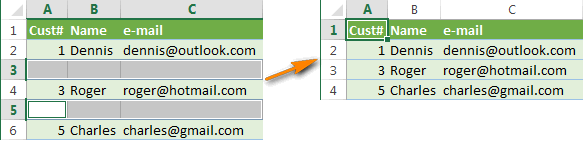
Əgər siz bu məqaləni oxuyursunuzsa, deməli siz də mənim kimi daim böyük proqramlarla işləyirsiniz. Excel-də cədvəllər. Bilirsiniz ki, iş vərəqlərinizdə tez-tez boş sətirlər görünür ki, bu da əksər daxili Excel cədvəl alətlərinin (çeşidləmə, dublikatları silmək, ara yekunlar və s.) məlumat diapazonunuzu düzgün tanımasına mane olur. Beləliklə, hər dəfə cədvəlinizin sərhədlərini əl ilə dəqiqləşdirməli olacaqsınız, əks halda səhv nəticə əldə edəcəksiniz və bu səhvləri aşkar edib düzəltmək saatlarla və saatlarla vaxtınızı alacaq.
Müxtəlif səbəblər ola bilər. boş cərgələr niyə vərəqlərinizə nüfuz edir - başqa şəxsdən Excel iş kitabını almısınız və ya korporativ verilənlər bazasından məlumatların ixracı nəticəsində və ya istənməyən sıralardakı məlumatları əl ilə sildiyiniz üçün. Hər halda, məqsədiniz gözəl və təmiz bir cədvəl əldə etmək üçün bütün boş sətirləri silməkdirsə, aşağıdakı sadə addımları yerinə yetirin.
Mündəricat:
Heç vaxt silməyin. boş xanaları seçməklə boş sətirlər
Bütün İnternetdə boş sətirləri silmək üçün aşağıdakı ipucu görə bilərsiniz:
- Məlumatlarınızı 1-ci xanadan sonuncu xanaya qədər vurğulayın.
- Gətirmək üçün F5 düyməsini basın" Get " dialoq qutusu.
- Dialoq qutusunda Xüsusi... düyməsini klikləyin.
- " Xüsusi səhifəyə keç " dialoq qutusunda " Boşluqlar " radio düyməsini seçin və OK düyməsini basın.
- Hər hansı seçilmiş xanaya sağ klikləyin və " Sil... " seçin.
- " Sil " dialoq qutusunda " Bütün sətir " seçin və Bütün sətir üzərinə klikləyin.
Bu, çox pis yoldur , onu yalnız bir ekrana sığan bir neçə onlarla sıradan ibarət sadə cədvəllər üçün istifadə edin və ya daha yaxşısı - ondan istifadə etməyin hamısı. Əsas səbəb odur ki, vacib məlumatı olan cərgədə yalnız bir boş xana varsa, bütün cərgə silinəcək .
Məsələn, bizdə müştərilərin cədvəli var, cəmi 6 sıra. Biz 3 və 5-ci sətirləri silmək istəyirik, çünki onlar boşdur.
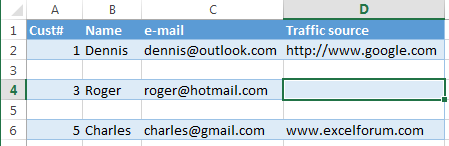
Yuxarıda təklif edildiyi kimi edin və aşağıdakıları əldə edin:
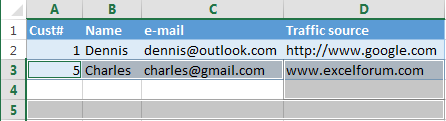
4-cü sıra (Roger) də yox oldu , çünki "Trafik mənbəyi" sütununda D4 xanası boşdur: (
Əgər kiçik cədvəliniz varsa, siz data, lakin minlərlə cərgədən ibarət real cədvəllərdə siz şüursuz olaraq onlarla yaxşı sətirləri silə bilərsiniz. Əgər bəxtiniz gətirsə, bir neçə saat ərzində itkini kəşf edəcək, iş dəftərinizi ehtiyat nüsxədən bərpa edəcək və işi yenidən yerinə yetirəcəksiniz. o qədər də şanslı deyilsiniz və ya ehtiyat nüsxəniz yoxdur?
Bu məqalənin davamında mən sizə Excel iş vərəqinizdən boş sətirləri silməyin 3 sürətli və etibarlı yolunu göstərəcəyəm.vaxtınıza qənaət etmək istəyirsiniz - birbaşa 3-cü yola keçin.
Açar sütundan istifadə edərək boş sətirləri silin
Cədvəlinizdə sizə kömək edən sütun varsa, bu üsul işləyir. boş sətir olub-olmadığını müəyyən edin (əsas sütun). Məsələn, bu, müştəri identifikatoru və ya sifariş nömrəsi və ya oxşar bir şey ola bilər.
Sıra sırasını yadda saxlamaq vacibdir, ona görə də boş sətirləri bu sütuna köçürmək üçün cədvəli sadəcə həmin sütuna görə çeşidləyə bilmərik. aşağı.
- 1-ci cərgədən axırıncı sıraya qədər bütün cədvəli seçin (Ctrl + Home düymələrini basın, sonra Ctrl + Shift + End düymələrini basın).
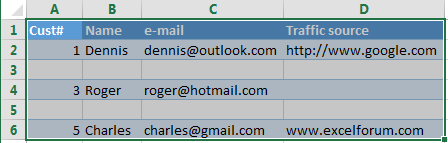
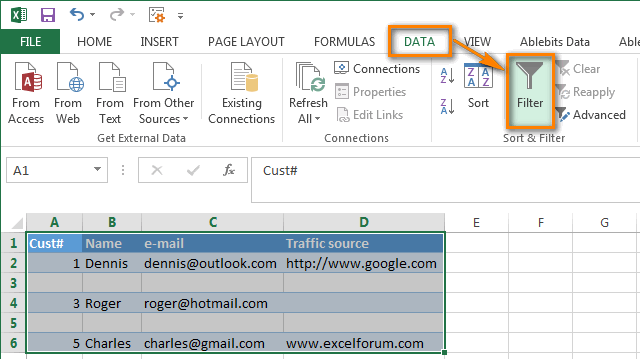
 üzərinə klikləyin, (Hamısını seçin) qeyd qutusunu işarələyin, aşağı diyirləyin siyahının sonuna qədər (əslində siyahı kifayət qədər uzundur) və siyahının ən altındakı (Boşluqlar) qutusunu işarələyin. OK düyməsinə klikləyin.
üzərinə klikləyin, (Hamısını seçin) qeyd qutusunu işarələyin, aşağı diyirləyin siyahının sonuna qədər (əslində siyahı kifayət qədər uzundur) və siyahının ən altındakı (Boşluqlar) qutusunu işarələyin. OK düyməsinə klikləyin. 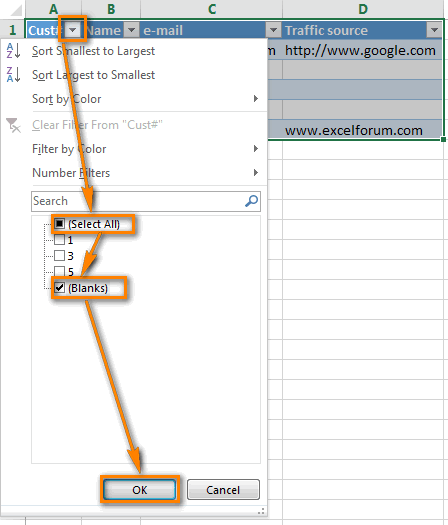
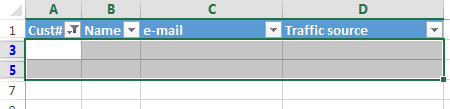
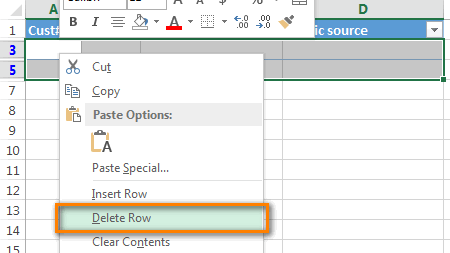
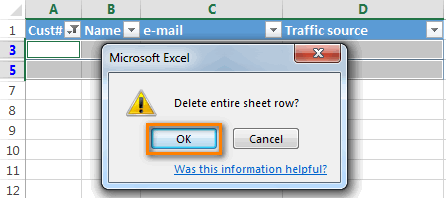
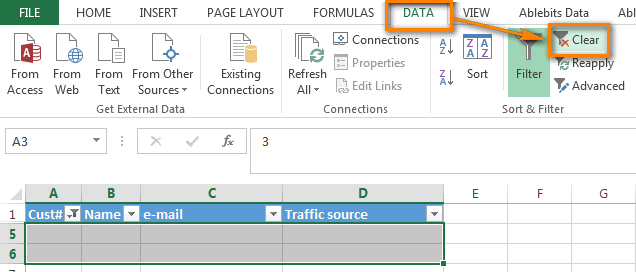
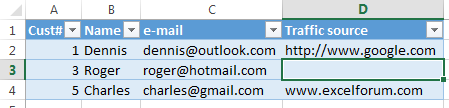
Cədvəlinizdə boş sətirlər yoxdursa, boş sətirləri silin. açar sütunu
Fərqli sütunlar arasında səpələnmiş çoxsaylı boş xanalardan ibarət cədvəliniz varsa və yalnız hər hansı sütunda verilənləri olan bir xanası olmayan sətirləri silməlisinizsə, bu metoddan istifadə edin.
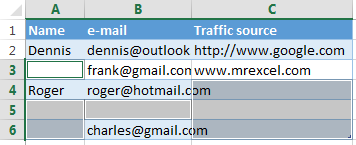
Bu halda sətirin boş olub-olmadığını müəyyən etməyə kömək edəcək əsas sütunumuz yoxdur. Beləliklə, biz köməkçi sütunu cədvələ əlavə edirik:
- Cədvəlin sonuna " Boşluqlar " sütununu əlavə edin və sütunun birinci xanasına aşağıdakı formula daxil edin:
=COUNTBLANK(A2:C2).Bu düstur, adından da göründüyü kimi, göstərilən diapazonda boş xanaları hesablayır, A2 və C2 müvafiq olaraq cari sıranın birinci və sonuncu xanasıdır.
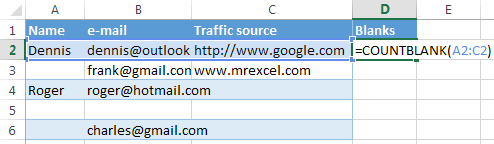
- Düsulu bütün sütuna köçürün. Addım-addım təlimatlar üçün lütfən, eyni düsturun eyni anda bütün seçilmiş xanalara daxil edilməsinə baxın.
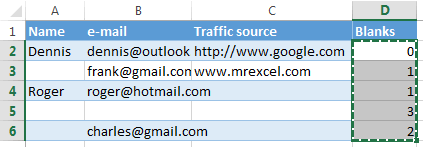
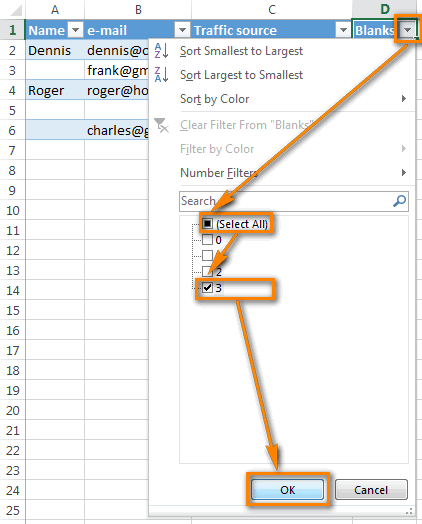
Nəticədə boş sətir (5-ci sətir) silinir, bütün digər sətirlər (boş xanalı və xanasız) yerində qalır.
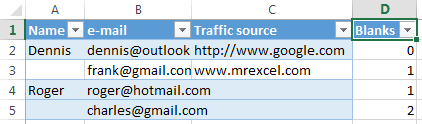
Bunu etmək üçün " 0 " qeyd qutusunu seçin və OK düyməsini basın.
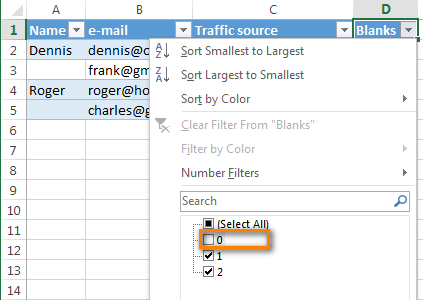
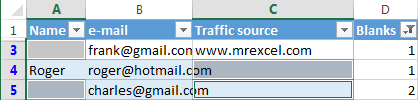
Bütün boş sətirləri silməyin ən sürətli yolu - Boşluqları Sil aləti
Boş sətirləri silməyin ən sürətli və qüsursuz yolu Excel üçün Ultimate Suite-ə daxil olan Blankları Sil alətidir.
Digər faydalı funksiyalar arasında o, bir neçə funksiyanı ehtiva edir. sürüklə-döndürmə yolu ilə sütunları köçürmək üçün utilitlərə klikləyin; bütün boş xanaları, satırları və sütunları silin; seçilmiş dəyər üzrə süzgəcdən keçirin, faizi hesablayın, diapazona istənilən əsas riyazi əməliyyatı tətbiq edin; xanaların ünvanlarını mübadilə buferinə köçürün və daha çox şey.
4 asan addımda boş cərgələri necə silmək olar
Excel lentinizə Ultimate Suite əlavə edilməklə, siz nə edirsiniz:
- Cədvəlinizdə istənilən xanaya klikləyin.
- Ablebits Tools tab > Transform qrupuna keçin.
- Klikləyin Boşluqları Sil > Boş Sətirləri .
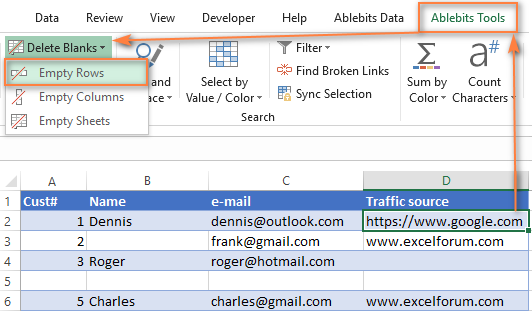
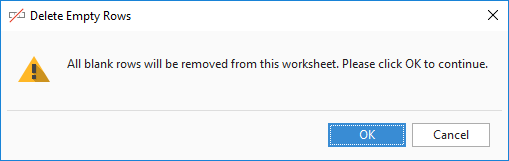
Budur! Cəmi bir neçə klik və təmizlik əldə edirsinizcədvəl, bütün boş sətirlər getdi və sıra sırası pozulmadı!
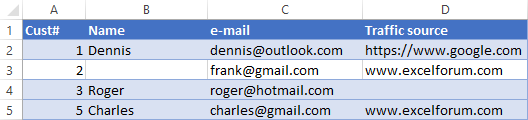
İpucu. Excel-də boş sətirləri silməyin daha çox yollarını bu təlimatda tapa bilərsiniz: VBA, düsturlar və Power Query ilə boş sətirləri silin
Video: Excel-də boş sətirləri necə silmək olar

